在戶外拍攝過程中,製片人、攝影師或導演常常面對各種挑戰,其中一個常見的問題便是風聲。儘管使用專業級的麥克風,也難以完全避免戶外錄音時的風聲。儘管風聲在後期剪輯中較難徹底去除,仍有一些方法可以有效改善此問題。
無論是在電腦、線上工具,或是 Android 和 iPhone 手機上編輯影片,都有相應的方式來處理風聲問題。本文將介紹不同的消除風聲方法及工具,協助您無論使用何種裝置,都能輕鬆解決此困擾。
目錄
第一部分:Kapwing 線上消除風噪,讓音訊更清晰
Kapwing 是其中一個最有效的線上工具,專門用於從影片中去除風噪。接下來將介紹如何使用 Kapwing 這個線上工具,來有效消除影片中的風噪問題。
Kapwing 概覽
拍攝高品質的影片並不容易,尤其當外界自然因素影響音質時。Kapwing 提供的自動背景噪音移除功能,運用先進的音訊處理技術,能夠有效去除背景噪音。不僅能夠減少不必要的噪音,還能將語音與其他噪音隔離,並調整過高的音量。使用 Kapwing,讓你輕鬆減少背景噪音,並保持全程控制。
Kapwing 移除影片風噪的使用步驟
步驟一:首先,將你的影片上傳並移除不需要的背景噪音。你可以將影片的 URL 連結貼到工作區,或直接從裝置上傳影片檔案。

步驟二:當影片和音訊完成上傳後,從「編輯(Edit)」選單選擇「消除雜訊(Clean Audio)」功能。點選後,Kapwing 將自動移除背景噪音。此時,你可以依據需要進一步調整影片內容。

步驟三:完成背景噪音移除後,點按「匯出專案(Export Project)」進行儲存。幾秒鐘後,你即可下載並分享已處理過的影片。

第二部分:PC 消除風噪 - Filmora、Audacity與Premiere Pro三大必備工具
市面上各種影片剪輯軟體都提供了噪音消除功能,適用於 Windows、macOS 和 Linux 系統。以下是幾款值得推薦的工具,能幫助你有效消除影片中的風噪。
1. Wondershare Filmora
Filmora 是一款多功能且使用者友善的影片剪輯軟體,專為 PC 使用者設計。擁有強大的功能與工具,無論是新手還是資深編輯者,都能輕鬆創作出引人注目的影片。
使用 Filmora 非常簡單。只需將你的影片匯入軟體,點按「匯入」按鈕,選擇影片檔案,然後 Filmora 會自動將檔案載入剪輯介面。從這裡,你可以輕鬆進行影片修剪、剪切及片段排列,實現你的創意構思。
Filmora 風噪移除功能
Filmora 不僅提供基本的影片剪輯功能,還搭載了先進的音訊增強工具。在去除風噪方面,Filmora 提供了一套精準的工具,確保你的音訊清晰無雜音。憑藉其強大的噪音降低技術,你可以有效去除影片中的風聲干擾。
AI 消除雜訊
透過 Filmora 的 AI 消除雜訊功能,讓你的音訊清晰如初。先進的演算法能迅速去除風噪,顯著提升影片音質。無論場景如何,Filmora 的 AI 驅動降噪功能都能提供專業水準的音效體驗。

使用 Filmora 移除風噪的詳細步驟
以下是使用 Wondershare Filmora 移除風噪的詳細操作步驟。
步驟一: 打開 Wondershare Filmora 並進入時間軸面板,將影片匯入專案中。透過預覽並修剪影片,去除不需要保留的部分。

步驟二: 點按選擇影片軌道。在這裡,你可以利用專業的音訊編輯功能進行進一步的調整。
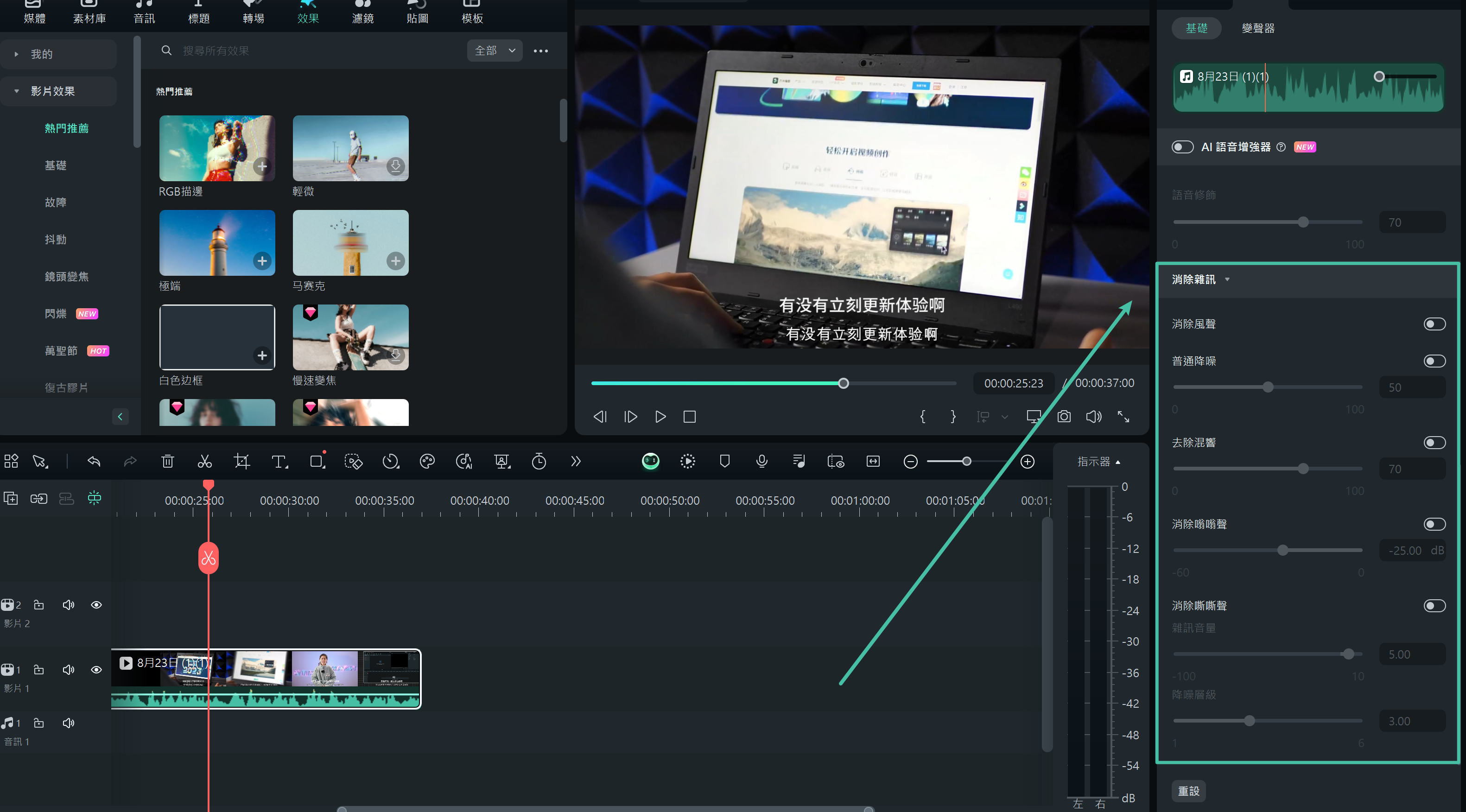
步驟三: 完成影片編輯後,先進行預覽以確保音訊效果達到理想,然後無縫匯出最終版本。使用 Wondershare Filmora,你可以輕鬆匯出並分享經過最佳化音質的影片。

2. Audacity
Audacity 是一款免費的專業音訊編輯軟體,支援 Mac、Windows 和 Linux 系統。除了錄製現場音訊,Audacity 還提供剪切、複製和貼上等多項音訊編輯功能。透過頻譜圖檢視模式,你可以進行更深入的音訊分析。此工具不僅能有效移除影片中的背景噪音,且完全免費。
使用 Audacity 減少影片風噪的詳細步驟
步驟一:啟用 Audacity,然後選擇「檔案」>「開啟」或「匯入」,選擇你希望處理的音訊或影片檔案。
步驟二:在「效果」選單中選擇「降噪(Noise Reduction)」,並保留預設值。選擇一段包含背景噪音的音訊片段後,點按「取得噪音設定檔」,Audacity 會分析並標識需要過濾的噪音。
步驟三:選擇你想要清理的整段音訊,並在「降噪」視窗中設定需要去除的噪音量。透過點按「確定」來進行風噪處理,並可以使用預設設定。
步驟四:為了改善音訊效果,前往「效果」並選擇「放大」來提升音訊質量。完成噪音去除後,可以點按「預覽」聆聽效果。若滿意,則將處理過的音訊匯出為 MP3、WAV 或其他格式。

3. Premiere Pro
Adobe Premiere Pro 是專業影片編輯領域中廣泛使用的軟體。它不僅支援高解析度編輯和多種檔案格式,還具備強大的音訊處理功能。內建的音效面板可以有效去除噪音、轟鳴或回聲,特別適合 macOS 使用者進行語音去除處理。然而,由於其操作介面相對複雜,對於初學者來說,學習曲線較為陡峭。

Premiere Pro:減少風噪的詳細步驟
步驟一:將目標影片匯入 Premiere Pro。
步驟二:將「截止頻率(Cutoff)」設定為最大值,以確保涵蓋所有風噪頻率。
步驟三:點按「EQ」按鈕來添加音效處理,將「高頻(High)」和「中頻 3(Mid3)」設定為 -20dB,並查看其對音效的影響。
步驟四:確認音訊效果中的「音量(Volume)」已開啟。
步驟五:調整「頻道音量(Channel Volume)」,將左右聲道設定為 6.0dB。
步驟六:在 EQ 效果中點按「編輯(Edit)」,將低頻設為 18dB,中頻 1 設為 20.0dB (Oct 3),中頻 2 設為 -13.8dB (0.3%)。增強音效後,點按「x」來匯出你的作品。

第三部分:用 iMovie App 去除影片中的風聲(iPhone/Android)
iMovie App(iPhone/Android)
iMovie 是一款簡便且直觀的影片編輯工具,支援 Mac、iPhone 和 iPad。這款應用程式讓使用者能夠輕鬆編輯影片,並提供多種效果、色彩校正、穩定化及音訊增強功能。無論是創建影片剪輯、使用藍綠屏,還是套用分割畫面效果,iMovie 都能滿足你的需求。
在 Mac 版本中,iMovie 內建了均衡器和音訊濾鏡功能,能夠有效減少背景噪音。不過,需注意確保設定不會影響到語音部分。相較之下,iPhone 版本則需要將音訊分離或調低音量,以達到去除噪音的效果。

iMovie 影片風噪消除的操作步驟
步驟一:啟用 iMovie 並創建新計畫案
在你的 iPhone 上點按「開始新計畫案」,這是開始影片編輯的第一步,讓你的影片脫穎而出。
步驟二:選擇影片檔案
從相簿中選擇你想編輯的影片。只需簡單滑動並點按,即可選擇並載入影片檔案。
步驟三:分離音訊並移除不需要的音效
選擇影片中的「獨立音訊」,這時你會看到影片中的音訊部分。你可以選擇將其刪除,或是調低音量,徹底去除背景噪音。
步驟四:添加音效或背景音樂
你可以選擇為影片添加音樂,或是錄製自己的旁白。為影片增添合適的音效,就像為它量身打造一首原聲帶。
使用 iMovie 非常直觀,輕鬆移除影片中的風噪並創意編輯音效。只需幾個簡單步驟,便可製作出沒有背景噪音的精緻影片,讓你的作品更加精彩。
結語
不論是使用線上工具、PC 或是行動裝置,現在去除影片中的風噪變得更加輕鬆有效。Kapwing 作為一款強大的線上工具,能夠輕鬆移除影片中的風噪,只需簡單上傳影片、選擇消除風聲噪音,再交給先進的 AI 技術處理,幾步驟便可完成。
對於 PC 使用者來說,Filmora 凭藉其 AI 音訊降噪功能脫穎而出,操作流程簡單清晰——匯入、去除噪音、預覽和匯出,快速高效。Audacity 和 Premiere Pro 提供了額外的 PC 解決方案,各具特色,滿足不同需求。在移動裝置上,iMovie 則以其直覺式介面引領潮流,無論是 iPhone 或 Android 使用者,都能輕鬆分離和移除不必要的音訊,讓影片呈現最清晰的效果,避免任何干擾,讓你的作品更具吸引力。







